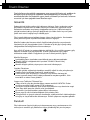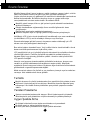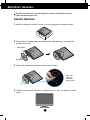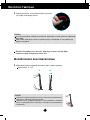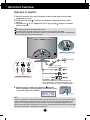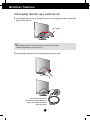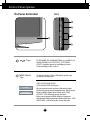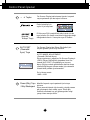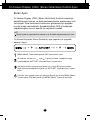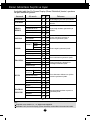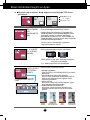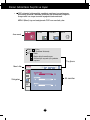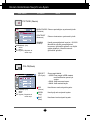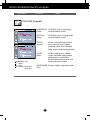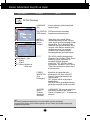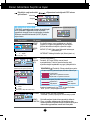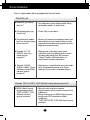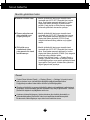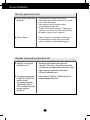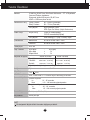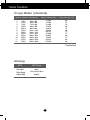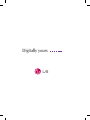Ürünü kullanmadan önce Önemli Önlemler bölümünü
okudu¤unuzdan emin olun. Kullan›c› K›lavuzu’nu (CD) ileride
baflvurmak üzere eriflilir bir yerde saklay›n.
Ürünün üzerindeki etikete bak›n ve servis istedi¤inizde
sat›c›n›za bilgi verin.
W2294T
Kullan›c› K›lavuzu

1
Yanl›fl kullan›m olas› elektrik çarpmas›na veya yang›n tehlikesine yol açabilse de
bu birim kiflisel güvenli¤inizi sa¤lamak üzere düzenlenmifl ve üretilmifltir. Bu
monitörde bulunan tüm önlemleri uygun olarak yürütmek için kurulumu, kullan›m›
ve servisi için olan afla¤›daki temel kurallara uyun.
Güvenlik
Sadece birimle birlikte verilen güç kablosunu kullan›n. Sat›c› taraf›ndan verilen
güç kablosu d›fl›nda farkl› bir kablo kullan›l›yorsa kablonun uygulanan ulusal
standartlar taraf›ndan onaylanm›fl oldu¤undan emin olun. Kablo herhangi bir
flekilde bozuksa kabloyu yenisiyle de¤ifltirmek için lütfen üretici veya en yak›n
yetkili tamir servisi sa¤lay›c›s›yla irtibata geçin.
Güç kayna¤› kablosu ana ba¤lant› kesme cihaz› olarak kullan›l›r. Kurulumdan
sonra prizin kolayl›kla eriflilebilir durumda olmas›n› sa¤lay›n.
Monitörü sadece bu k›lavuzun teknik özelliklerinde gösterilen veya ekranda
listelenmifl bir güç kayna¤›ndan iflletin. Evinizde ne tip bir güç kayna¤› sahip
oldu¤unuzdan emin de¤ilseniz sat›c›n›za dan›fl›n.
Afl›r› yüklü AC prizleri ve uzatma kablolar› tehlikelidir. Ayn› flekilde y›pranm›fl güç
kablolar› ve bozuk fifller de tehlikelidir. Elektrik çarpmas›na veya yang›n
tehlikesine neden olabilir. De¤ifltirmek için servis teknisyeninizi ça¤›r›n.
Monitörü Açmay›n
‹çerisinde kullan›c› taraf›ndan onar›labilecek parça bulunmamaktad›r.
Monitör KAPALI oldu¤unda dahi içersinde Tehlikeli Yüksek Voltaj
bulunmaktad›r.
Monitör düzgün flekilde çal›flm›yorsa sat›c›n›zla irtibata geçin.
Yeniden Paketleme
Düzgün flekilde sa¤lamlaflt›r›lmad›kça monitörü e¤imli bir rafa yerlefltirmeyin.
Sadece üretici taraf›ndan önerilen bir stand kullan›n.
Lütfen ekran› yere düflürmeyin, sarsmay›n veya üzerine herhangi bir
nesne/oyuncak atmay›n.Aksi halde yaralanmalar meydana gelebilir, ürün
bozulabilir ve ekran hasar görebilir.
Yang›n veya Tehlikeleri Önlemek ‹çin:
Oday› uzun bir süre bofl b›rakaca¤›n›z zaman monitörü KAPATIN. Evden
ayr›l›rken monitörü hiçbir zaman AÇIK b›rakmay›n.
Çocuklar›n monitör kabininin içine nesne düflürmelerine veya itmelerine engel
olun. Baz› dahili parçalar yüksek voltaj içermektedir.
Bu monitör için tasarlanmam›fl aksesuarlar› kullanmay›n.
Ekran uzun bir süre kullan›lmad›¤›nda fiflini prizden çekin.
Gök gürültüsü ve flimflek çakmas› durumunda, oldukça tehlikeli olabilece¤inden
asla güç ve sinyal kablosuna dokunmay›n. Elektrik çarpmas› meydana gelebilir.
Kurulum
Güç kablosunun üzerine hiçbir fleyin dayanmas›na veya yuvarlanmas›na izin
vermeyin ve monitörü güç kablosunun zarar görebilece¤i bir yere koymay›n.
Önemli Önlemler

2
Önemli Önlemler
Monitörü banyo küveti, banyo lavabosu, mutfak lavabosu, çamafl›r le¤eni, ›slak bir
zemin veya yüzme havuzu yan› gibi suya yak›n yerlerde kullanmay›n.
‹flletim s›ras›nda oluflan ›s›y› gidermek için monitörlerin kabinlerinde havaland›rma
delikleri bulunmaktad›r. Bu delikler t›kan›rsa oluflan ›s› yang›n tehlikesiyle
sonuçlanabilecek ar›zalara neden olabilir. Bu nedenle ASLA:
Monitörü yatak, kanepe, kilim vs. gibi yerlere koyarak alt›ndaki havaland›rma
deliklerini t›kamay›n.
Düzgün havaland›rma sa¤lanmad›¤› sürece monitörü gömme bir alana
yerlefltirmeyin.
Delikleri bez veya baflka maddelerle kapatmay›n.
Monitörü radyatör veya ›s› kayna¤› yak›n›na veya üzerine yerlefltirmeyin.
Aktif Matris LCD’yi kal›c› olarak çizebilece¤i, bozabilece¤i veya zarar verebilece¤i
için Aktif Matris LCD’yi sert bir maddeyle ovmay›n veya vurmay›n.
Ekranda afterimage (görüntü sonras›) oluflmas›na neden olabilece¤i için LCD
ekrana uzun süre parma¤›n›zla bast›rmay›n.
Baz› nokta hatalar› ekranda K›rm›z›, Yeflil ve Mavi lekeler olarak belirebilir. Ancak
bunun monitörün performans›na hiçbir etkisi yoktur.
LCD monitörünüz için en iyi görüntü kalitesini elde etmek için mümkünse önerilen
çözünürlü¤ü kullan›n. Önerilen çözünürlük d›fl›ndaki bir modda kullan›l›rsa
ekranda ölçekli veya ifllenmifl görüntüler ç›kabilir. Ancak bu sabit çözünürlüklü
LCD panelin özelli¤idir.
Uzun bir sure boyunca ekranda sabit bir görüntünün b›rak›lmas›, ekrana zarar
verebilir ve görüntü sabitlenmesine/kaz›nmas›na neden olabilir. Monitörde
mutlaka bir ekran koruyucusu kullan›n. Bu durum, di¤er üreticilerin ürünlerinde de
görülmektedir ve garanti kapsam›nda de¤ildir.
Metal nesnelerle ekran›n ön yüzünü ve yan taraflar›n› çizmeyin veya bu noktalara
vurmay›n. Aksi takdirde ekran hasar görebilir.
Temizlik
Monitör ekran›n›n ön yüzünü temizlemeden önce monitörün fiflini prizden ç›kart›n.
Hafif nemli (›slak olmayan) bir bez kullan›n. Monitörün ekran›na do¤rudan sprey
kullanmay›n. Aksi halde üzerine püskürtülen sprey elektrik çarpmas›na neden
olabilir.
Yeniden Paketleme
Kartonu ve ambalaj malzemesini atmay›n. Birimi içinde tafl›mak için idealdir.
Birimi baflka bir yere gönderirken orijinal malzemesiyle yeniden paketleyin.
Uygun fiekilde Atma
Bu üründe kullan›lan floresan lamba az miktarda c›va içermektedir.
Bu ürünü genel ev at›klar›yla birlikte atmay›n.
Bu ürün yerel idare yönetmeliklerine uygun flekilde at›lmal›d›r.

Monitörün Tak›lmas›
3
Monitörü kurmadan önce monitör, bilgisayar sistemi ve ba¤l› di¤er cihazlar›n
kapal› oldu¤undan emin olun.
Stand›n tak›lmas›
1. Monitörü yumuflak bir örtünün üzerine ön yüzü afla¤› bakacak flekilde yerlefltirin.
3.
Viday› sa¤a döndürerek monitörü stand ünitesine tak›n.
4. Takt›ktan sonra monitörü dikkatli bir flekilde kald›r›n ve yüzü size bakacak flekilde
çevirin.
2.
Stand ünitesini stand gövdesine resimde gösterildi¤i gibi do¤ru yöne bakacak
biçimde monte edin.
Stand Altl›¤›
Stand Gövdesi
Vida : Vida
tutucuyu
kullanarak
viday› çevirin.

44
Monitörün Tak›lmas›
Monitörü kurmadan önce monitör, bilgisayar sistemi ve ba¤l› di¤er
cihazlar›n kapal› oldu¤undan emin olun.
Monitörünüzün konumland›r›lmas›
1. Maksimum konfor için panelin konumunu farkl› yollarla ayarlay›n.
E¤im Aral›¤›: -5
°
~15
°
ÖNEML‹
Ergonomik ve rahat bir görüntüleme konumu elde etmek için monitörün öne
e¤im aç›s›n›n 5 dereceyi geçmemesi önerilir.
Monitörün aç›s›n› ayarlarken parma¤›n›z› veya parmaklar›n›z› monitörün
tepesi ve stand gövdesi aras›na koymay›n. Parma¤›n›z› veya parmaklar›n›z›
incitebilirsiniz.
ÖNEML‹
Bu resim genel ba¤lant› modelini göstermektedir. Monitörünüz resimde gösterilen maddelerden
farkl› olabilir.
Ürünü sadece stand altl›¤›n› tutarak ters flekilde tafl›may›n. Ürün düflebilir ve zarar görebilir veya
aya¤›n›z› yaralayabilir.
5
.
Stand gövdesini stand ünitesinden ay›rmak
için viday› sola do¤ru çevirin.
15
-5

55
Monitörün Tak›lmas›
NOT
‘Self Image Setting Function’ (Otomatik Görüntü Ayar› ‹fllevi) ? Bu ifllev kullan›c›ya en uygun ekran ayarlar›n› sa¤lar.
Kullan›c› monitörü ilk kez takt›¤›nda bu ifllev ekran› en uygun ayr› girifl sinyalleri ayarlar›na otomatik olarak getirir.
‘AUTO/SET’ (OTO/AYAR) Fonksiyonu? Cihaz› kullan›rken veya ekran çözünürlü¤ünü de¤ifltirdikten sonra
bulan›k ekran, bulan›k harfler, erkanda titreme veya kaym›fl ekran gibi problemlerle karfl›lafl›rsan›z çözünürlü¤ü
düzeltmek için ‘AUTO/SET’ (OTO/AYAR) ifllev tufluna bas›n.
NOT
Bu, arkadan görünümünün basitlefltirilmifl bir resmidir.
Bu arkadan görünüm genel bir modeli gösterir; sizin ekran›n›z gösterilenden farkl› olabilir.
Ürün için standart uyumlulu¤u sa¤lamak üzere kullan›c›, demir çekirdekli korumal› (anten) arabirim kablosu
(D-sub 15 pimli kablo, DVI kablosu) kullanmal›d›r.
Bilgisayar ile ba¤lant›
1. Monitörü kurmadan önce monitör, bilgisayar sistemi ve ba¤l› di¤er cihazlar›n kapal›
oldu¤undan emin olun.
2. Sinyal kablosunu tak›n . Takt›ktan sonra ba¤lant›y› sa¤lamlaflt›rmak için vidalar›
s›k›flt›r›n.
3. Güç kablosunu AC-DC adaptörüne (AC-DC güç kayna¤›) ba¤lay›n ve ard›ndan
kabloyu prize tak›n.
4.Monitörü açmak için öndeki güç dü¤mesine dokunun.
Monitör aç›ld›¤›nda ‘Görüntü Ayarlama ‹fllevi’ otomatik olarak
çal›flacakt›r.(Sadece Analog Mod)
1
Duvar prizi tipi
Mac adaptörü
Apple Macintosh kullanimi için verilen kablo üzerindeki 15 pin
yüksek yo
¤unluklu (3 sr
›
a) d-sub VGA konekt
örünü 15 pin 2
s›ral› konektöre de
¤i
fltirmek için ayn bir fifl adaptörü gereklidir.
Dijital Sinyal DVI-D
(bu
özellik bütün ülkelerde bulunmamaktad›r.)
[Kablolar›n ayarlanmas›]
[Kablolar›n ba¤lanmas›]
Güç Tuflu
2
3

6
Monitörün Tak›lmas›
Arka kapa¤› takmak veya ç›karmak için
1.
Arka kapa¤› takmak için iki deli¤i hizalay›n ve arka kapa¤› resimde gösterildi¤i
gibi yerine do¤ru itin.
Arka kapak
NOT
- Arka kapa¤› kullan›m öncesinde kablolar› takt›ktan sonra kapat›n.
(Kabloyu ba¤lamak için sayfa 5’e bak›n.)
2.
Arka kapa¤› ç›karmak için alt›ndan tutup d›flar› do¤ru çekin.
Kensington Güvenlik Yuvas›
Tüm bilgisayar ma¤azalar›ndan ayr›
olarak sat›n al›nabilecek kilitleme
kablosuna tak›l›d›r.

7
Kontrol Paneli ‹fllevleri
MENU (Menü)
Tuflu
On Screen Display’e (Ekran Görüntüsü) girmek veya
ç›kmak için bu tufla bas›n.
OSD LOCKED/UNLOCKED
(OSD Kilitlendi/OSD Kilidi Aç›ld›)
Bu ifllev mevcut kontrol ayarlar›n› kilitlemenizi sa¤lar.
Böylece bu ayarlar kazayla de¤ifltirilmezler. Birkaç saniye
boyunca MENU (Menü) tufluna bas›l› tutun. “OSD
LOCKED” (OSD Kilitlendi) mesaj› ç›kmal›d›r.
Birkaç saniye boyunca MENU (Menü) tufluna bas›l›
tuttu¤unuzda OSD kontrollerinin kilidini açabilirsiniz. “OSD
UNLOCKED” (OSD Kilidi Aç›ld›) mesaj› ç›kmal›d›r.
EZ ZOOMING (EZ YAKINLAfiTIRMA), 4:3 IN WIDE (4:3
GEN‹fi EKRAN), PHOTO EFFECT (FOTO⁄RAF
EFEKT‹) ö¤elerine girmek için bu dü¤meyi kullan›n.
Daha fazla bilgi için bkz. sayfa 11.
Tuflu
Ön Panel Kontrolleri
Arka

8
Kontrol Paneli ‹fllevleri
Monitörü açmak veya kapatmak için bu tuflu
kullan›n.
Ekran normal biçimde (Aç›k modu) çal›flt›¤› zaman
güç göstergesi mavi renkte yanar. Ekran güç
tasarrufu modunda ise, güç göstergesinin rengi
yan›p sönen maviye döner.
Power (Güç) Tuflu
/ Güç Göstergesi
On Screen Display’de (Ekran Görüntüsü) bir
seçime girmek için bu tuflu kullan›n.
AUTO/SET
(Otomatik/
Ayar) Tuflu
AUTO IMAGE ADJUSTMENT
(Otomatik Görüntü Ayar›)
Ekran ayarlar›n›z› yaparken On Screen Display’e
(OSD) (Ekran Görüntüsü) girmeden önce her
zaman AUTO/SET (Otomatik/Ayar) tufluna
bas›n. Böylece ekran görüntünüz mevcut ekran
çözünürlü¤ü boyutu (ekran modu) için otomatik
olarak ideal flekilde ayarlanacakt›r.
En iyi ekran modu
1680 x 1050
Tufllar›
On Screen Display’de bulunan ifllevleri seçmek
veya ayarlamak için bu tufllar› kullan›n.
Daha fazla bilgi için
sayfa 16’ya baflvurun.
D-Sub veya DVI konektörünü etkin k›lmak için bu
tuflu kullan›n. Bu özellik monitöre iki bilgisayar ba¤l›
oldu¤unda kullan›l›r. Varsay›lan ayar D-Sub’d›r.
(Kaynak
K›sayol Tuflu)
+
-

9
On Screen Display (OSD) (Ekran Görüntüsü) Kontrol Ayar›
Ekran Ayar›
On Screen Display (OSD) (Ekran Görüntüsü) Kontrolü sistemiyle
görüntü boyutu, konum ve ekran parametrelerinin ayarlanmas› h›zl›
ve kolayd›r. Size kontrollerin kullan›m›n› göstermek için afla¤›da
k›sa bir örnek verilmektedir. Afla¤›daki bölüm OSD’yi kullanarak
yapabilece¤iniz mevcut ayarlar ve seçimlerin özetidir.
On Screen Display’de (Ekran Görüntüsü) ayar yapmak için afla¤›daki
ad›mlar› izleyin:
MENU (Menü) Tufluna bast›¤›n›zda OSD ana menüsü ç›kar.
Bir kontrole eriflmek için veya Tufllar›n› kullan›n. ‹stedi¤iniz simge
iflaretlendi¤inde AUTO/SET (Otomatik/Ayar) Tufluna bas›n.
Görüntüyü istenen seviyeye ayarlamak için veya Tufllar›n› kullan›n.
Di¤er alt menü maddelerini seçmek için AUTO/SET (Otomatik/Ayar) Tufluna
bas›n.
Farkl› bir ifllev seçmek üzere ana menüye dönmek için bir kez MENU (Menü)
Tufluna bas›n. OSD’den ç›kmak için MENU (Menü) Tufluna iki kez bas›n.
NOT
Görüntü ayarlar›n› yapmadan önce ekran›n en az 30 dakika dengelenmesine izin verin.
- + - +
-
+
-
+

10
Ekran Görüntüsü Seçimi ve Ayar›
Afla¤›daki tablo tüm On Screen Display (Ekran Görüntüsü) kontrol, ayarlama
ve ayar menülerini gösterir.
NOT
Simgelerin s›ras› modele (10 ~ 16) ba¤l› olarak de¤iflebilir.
Monitördeki OSD (On Screen Display) (Ekran Görüntüsü) menüsü dilleri k›lavuzdan farkl› olabilir.
Ana menü
Alt menü
A D
Referans
EZ ZOOMING
4:3 IN WIDE
PHOTO
EFFECT
PICTURE
COLOR
TRACKING
SETUP
FLATRON
F-ENGINE
NORMAL
GAUSSIAN BLUR
SEPIA
MONOCHROME
BRIGHTNESS
CONTRAST
GAMMA
PRESET
sRGB
6500K
9300K
RED
GREEN
BLUE
HORIZONTAL
VERTICAL
CLOCK
PHASE
SHARPNESS
LANGUAGE
WHITE BALANCE
RTC
POWER INDICATOR
FACTORY RESET
OSD
POSITION
HORIZONTAL
VERTICAL
MOVIE
INTERNET
USER
NORMAL
DEMO
Çözünürlü¤ü ayarlamak için kullan›l›r
Görüntü boyutunu ayarlamak için
kullan›l›r
Ekran rengi modunu ayarlamak için
kullan›l›r.
Ekran›n parlakl›k, kontrast ve
gamas›n› ayarlamak içindir.
Ekran rengini uyarlamak içindir.
Ekran konumunu ayarlamak içindir.
Ekran durumunu kullan›c›n›n iflletim
ortam›na uyarlamak içindir.
‹stenen görüntü ayarlar›n› seçmek ve
uyarlamak içindir.
:
Ayarlanabilir A: Analog Girifl D: Dijital Girifl
Ekran›n berrakl›¤›n›, dengesini ve
keskinli¤ini düzeltmek içindir.

11
Monitörün sa¤ taraf›ndaki dü¤mesine bas›ld›¤›nda OSD ekran›
görüntülenir.
Ana menü Tan›m
EZ ZOOMING
(EZ
YAKINLAfiTIR
MA)
Ekran çözünürlü¤ünü belirlemek için kullan›l›r.
OSD’de (Ekran Üstü Gösterim) EZ ZOOMING (EZ
YAKINLAfiTIRMA) seçene¤ini belirledi¤inizde; ekran
çözünürlü¤ü, karakter ve resimlerin daha büyük
göründü¤ü bir alt kademeye iner. EZ ZOOMING (EZ
YAKINLAfiTIRMA) seçene¤ini bir kez daha seçti¤inizde,
çözünürlük orijinal de¤erine döner.
* Bu ifllev, yaln›zca 'forteManager' uygulamas›
bilgisayarda yüklü ise çal›flt›r›l›r.
MENU(Menü): Ç›k›fl
:
Kayd›r
SET (Ayarla) :
Seç
-
+
4 : 3 IN WIDE
(4 : 3 GEN‹fi
EKRAN)
Ekran›n görüntü boyutunu seçmek için kullan›l›r.
• WIDE (GEN‹fi): Bu ayar, video sinyali giriflinden ba¤›ms›z
olarak genifl aç›da görüntüler.
• 4 : 3 : Görüntü sinyali oran›n› 4:3 olarak de¤ifltirir.
WIDE
4:3
PHOTO EFFECT
(FOTO⁄RAF
EFEKT‹)
Ekran›n rengini seçmek için kullan›l›r.
• NORMAL (NORMAL)
PHOTO EFFECT (FOTO⁄RAF EFEKT‹) ifllevi devre
d›fl› b›rak›l›r.
• GAUSSIAN BLUR (GAUS BULANIKLI⁄I)
Koyu ve keskin görüntünün ekranda daha parlak ve
daha bulan›k görüntülenmesini sa¤layan efektin
eklenmesi için kullan›l›r.
• SEPIA (SEPYA)
Bu seçenek, ekran› Sepya tonuna de¤ifltirir. Sepya
tonu, de¤iflik bir kahverengi tonudur.
• MONOCHROME (S‹YAH BEYAZ)
Bu seçenek, ekran› Gri tonuna de¤ifltirir. Ekran
görüntüsü yaln›zca siyah, beyaz ve gri renklerde
yans›t›l›r.
Alt menüye gitmek için AUTO/SET
(OTOMAT‹K/AYARLA) dü¤mesini
kullan›n.
MONOCHROME
(S‹YAH BEYAZ)
NORMAL
(NORMAL)
GAUSSIAN BLUR
(GAUS BULANIKLI⁄I)
SEPIA
(SEPYA)
Ekran Görüntüsü Seçimi ve Ayar›

12
Ekran Görüntüsü Seçimi ve Ayar›
OSD sistemini kullanarak bir maddenin seçilmesi ve ayarlanmas›
prosedürü gösterildi. Menüde gösterilen tüm maddelerin simgeleri,
simge adlar› ve simge tan›mlar› afla¤›da listelenmektedir.
MENU (Menü) tufluna bast›¤›n›zda OSD ana menüsü ç›kar.
Alt menüler
Menü Ad›
Simgeler
Ana menü
Tufl ‹pucu
MENU :
Ç›k›fl
: Ayar (Azaltma/ Artt›rma)
SET :
Enter
:
Baflka bir alt menü seçer.
:
Alt menüyü seçmek için yeniden
bafllat›n
-
+

13
Ekran Görüntüsü Seçimi ve Ayar›
Ana menü Alt menü Tan›m
PICTURE (Resim)
MENU(Menü): Ç›k›fl
: Azalt›r
: Artt›r›r
SET (Ayarla) : Baflka bir alt
menü seçer
-
+
BRIGHTNESS
(Parlakl›k)
CONTRAST
(Kontrast)
GAMMA
(Gama)
Ekran›n parlakl›¤›n› ayarlamak içindir.
Ekran›n kontrast›n› ayarlamak içindir.
Kendi gama de¤erinizi ayarlar: -50/0/50
Monitörde yüksek gama de¤erleri
beyaz›ms› görüntüler gösterir ve düflük
gama de¤erleri yüksek kontrastl›
görüntüler gösterir.
PRESET
(Ön Ayar)
RED
(K›rm›z›)
GREEN
(Yeflil)
BLUE
(Mavi)
Ekran rengini belirtir.
• sRGB: Ekran rengini sRGB standart
renk özelliklerine uymas› için
ayarlar.
• 6500K: Hafif k›rm›z›ms› beyaz.
• 9300K: Hafif mavimsi beyaz.
Kendi k›rm›z› renk seviyenizi ayarlar.
Kendi yeflil renk seviyenizi ayarlar.
Kendi mavi renk seviyenizi ayarlar.
COLOR(Renk)
MENU(Menü): Ç›k›fl
: Azalt›r
: Artt›r›r
SET (Ayarla) : Baflka bir alt
menü seçer
-
+

14
Ekran Görüntüsü Seçimi ve Ayar›
TRACKING (Stopování)
Ana menü Alt menü Tan›m
CLOCK
(‹zleme)
PHASE
(Saat)
SHARPNESS
(Faz)
Ekran›n arka plan›nda görünen
dikey çubuklar› veya çizgileri
azaltmak içindir. Ayn› zamanda
yatay ekran boyutu da de¤iflecektir.
Ekran›n odak ayar›n› yapmak
içindir. Bu madde yatay paraziti
gidermenizi ve karakterlerin
görüntüsünü netlefltirmenizi veya
keskinlefltirmenizi sa¤lar.
Ekran›n netli¤ini ayarlamak içindir.
HORIZONTAL
(Yatay)
VERTICAL
(Dikey)
Görüntüyü sola ve sa¤a do¤ru
hareket ettirmek içindir.
Görüntüyü yukar› ve afla¤› do¤ru
hareket ettirmek içindir.
MENU(Menü): Ç›k›fl
: Azalt›r
: Artt›r›r
SET (Ayarla) : Baflka bir alt
menü seçer
-
+

15
Ekran Görüntüsü Seçimi ve Ayar›
SETUP (Kurulum)
MENU(Menü) : Ç›k›fl
:
Ayarla
:
Ayarla
SET (Ayarla): Baflka bir alt
menü seçer
-
+
Ana menü Alt menü Tan›m
WHITE BALANCE NO
R T C ON
POWER INDICATOR ON
FACTORY RESET NO
Kontrol adlar›n›n görüntülendi¤i dili
seçmek içindir.
OSD penceresinin ekrandaki
konumunu ayarlamak içindir.
LANGUAGE
(Dil)
OSD POSITION
(OSD Konumu)
WHITE
BALANCE
(Beyaz
Dengesi)
Video kart› ç›k›fl› gerekli teknik
özelliklerden farkl›ysa renk seviyesi
video sinyali bozulmas›na ba¤l› olarak
bozulacakt›r. En iyi görüntüyü elde
etmek için bu ifllev kullan›larak sinyal
seviyesi video kart›n›n standart ç›k›fl
seviyesine uymas› için ayarlan›r.
Ekranda siyah ve beyaz renkler
bulundu¤unda bu ifllevi etkinlefltirin.
“LANGUAGE” (Dil) d›fl›nda varsay›lan
tüm fabrika ayarlar›n› geri yükler.
Hemen s›f›rlamak için dü¤mesine
dokunun.
FACTORY
RESET
(Fabrika
Ayarlar›na
S›f›rlama)
POWER
INDICATOR
(Güç
Göstergesi)
Monitörün ön taraf›ndaki güç
göstergesini ON (Aç›k) veya OFF
(Kapal›) olarak ayarlamak için bu
ifllevi kullan›n.
OFF (Kapal›) olarak ayarlarsan›z
kapat›lacakt›r.
ON (Aç›k) olarak ayarlad›¤›n›zda güç
göstergesi otomatik olarak aç›lacakt›r.
R T C
ON (AÇIK) olarak ayarlad›¤›n›zda
Response Time Control (Tepki Süresi
Kontrolü) ifllevini etkinlefltirir ve
ekrandaki görüntü gölgesini
azalt›rs›n›z. OFF (KAPALI) olarak
ayarlarsan›z, Response Time Control
(Tepki Süresi Kontrolü) ifllevini devre
d›fl› b›rak›rs›n›z.
-
+
NOT
Bu, monitör görüntüsünü düzeltmiyorsa varsay›lan fabrika ayarlar›n› geri yükleyin.
Gerekirse beyaz dengesi ifllevini yeniden uygulay›n. Bu ifllev sadece girifl sinyali bir analog sinyal
oldu¤unda etkinleflecektir.

16
Ekran Görüntüsü Seçimi ve Ayar›
Simgeler
Menü Ad›
Alt Menü Ad›
Ana menü Alt menü Tan›m
USER (Kullan›c›) alt menüsü ifllevini
ayarlamak için SET (Ayarla) tufluna bas›n.
MOVIE
(F‹LM)
INTER
NET
NORMAL
DEMO
(TANITIM)
USER
(KULLA
NICI)
F-ENGINE uygulad›¤›n›zda ekranda gösterildi¤i gibi
iki ton ç›kacakt›r. Uygulamal› ekran sol tarafta,
uygulamal› olmayan ekran da sa¤ tarafta ç›kacakt›r.
Ayarlanan monitörü kullanmak için SET (Ayarla)
tufluna bas›n.
FLATRON F-ENGINE
Uygulad›¤›nda ekran Uygulanmad›¤›nda ekran
Monitörün sa¤ taraf›ndaki dü¤mesine bas›ld›¤›nda OSD ekran›
görüntülenir.
Ayarlar› kaydetmek için alt menüsünden
'YES' (EVET) seçene¤ini belirleyin.
Normal iflletim koflullar› alt›ndad›r.
*f-ENGINE (f motoru) kapal›yken normal mod geçerlidir.
Bu özellik ortama (çevre ayd›nlatmas›, görüntü
çeflitleri vs) uygun hale getirilmifl en çok istenen
görüntü durumunu kolayl›kla seçmenizi sa¤lar.
MOVIE (F‹LM)
: Video veya filmlerdeki animasyon
görüntüleri için
INTERNET
:
Metin görüntüleri için (Word ifllemi vs.)
USER (KULLANICI)
Parlakl›k, ACE veya RCM’yi manuel olarak
ayarlayabilirsiniz. Farkl› bir ortam kullan›rken dahi
ayarlanan de¤eri kaydedebilir veya geri yükleyebilirsiniz.
Uygulanmam›fl
Yeflil gelifltirme
MENU(Menü): Ç›k›fl
, : Kayd›r
SET (Ayarla) : Seç
-
+
MENU(Menü): Ç›k›fl
: Azalt›r
: Artt›r›r
SET (Ayarla) : Baflka bir alt menü seçer
-
+
Renk tonu
Renk Gelifltirme
...
BRIGHTNESS
( )(Parlakl›k): Ekran parlakl›¤›n› ayarlar.
...
ACE (Adaptive Clarity Enhance) (Uyarlan›r Berrakl›k Gelifltirme):
Berrakl›k modunu seçer.
Uygulanmam›fl
Zay›f netlik ve ayd›nlatma kontrast›.
Güçlü netlik ve ayd›nlatma kontrast›.
...
RCM (Real Color Management) (Gerçek Renk Yönetimi):
Renk modunu seçer.
Bu özellik ma¤aza içinde reklam yapmak için kullan›l›r.
Ekran, sol tarafta standart modu, sa¤ tarafta da video
modunu gösterecek biçimde bölünür, müflteriler de böylece
video modu uyguland›ktan sonraki fark› inceleyebilir.

17
Sorun Giderme
Servis ça¤›rmadan önce afla¤›dakileri kontrol edin.
Görüntü yok
Ekranda “OSD LOCKED” (OSD Kilitlendi) mesaj› görüyor musunuz?
❁ Monitörün güç kablosu
tak›l› m›?
❁ Güç göstergesinin ›fl›¤›
yan›yor mu?
❁ Güç göstergesi lambas›
koyu sar› m› yoksa yan›p
sönen mavi mi?
❁ Ekranda “OUT OF
RANGE” (Alan D›fl›)
mesaj› görüyor
musunuz?
❁ Ekranda “CHECK
SIGNAL CABLE” (Sinyal
Kablosunu Kontrol Edin)
mesaj›n› görüyor
musunuz?
• Güç kablosunun prize düzgün flekilde tak›l›p
tak›lmad›¤›na bak›n ve kontrol edin.
• Power (Güç) tufluna bas›n.
• Monitör güç tasarrufu modundaysa ekran› geri
getirmek için mouse’u hareket ettirmeyi veya
klavyedeki herhangi bir tufla basmay› deneyin.
• Bilgisayar› açmay› deneyin.
• Bilgisayardan (video kart›) gelen sinyal
monitörün yatay veya dikey frekans s›n›r›n›n
d›fl›ndaysa bu mesaj ç›kar. Bu k›lavuzun
“Teknik Özellikler” bölümüne bak›n ve
monitörünüzü yeniden yap›land›r›n.
• Bilgisayar›n›z ve monitörünüz aras›ndaki kablo
tak›l› olmad›¤›nda bu mesaj ç›kar. Sinyal
kablosunu kontrol edin ve yeniden deneyin.
• Mevcut kontrol ayarlar›n›n kazayla
de¤ifltirilmemesi için bu ayarlar› emniyet alt›na
alabilirsiniz.
Birkaç saniye boyunca MENU (Menü) tufluna
bast›¤›n›zda OSD kontrollerinin kilidini
açabilirsiniz:
“OSD UNLOCKED” (OSD Kilidi Aç›ld›) mesaj›
ç›kacakt›r.
❁ MENU (Menü) tufluna
bast›¤›n›zda ekranda
“OSD LOCKED” (OSD
Kilitlendi) mesaj›n›
görüyor musunuz?

1818
Sorun Giderme
Monitör görüntüsü hatal›
❁ Monitör Konumu hatal›.
❁ Ekran›n arka plan›nda
dikey çubuklar veya
çizgiler görünüyor.
❁ Görüntüde veya
karakterlerde ç›kan
yatay parazit net olarak
tan›mlanam›yor.
• Monitör görüntünüzü ideal ayara otomatik olarak
ayarlamak için AUTO/ SET (Otomatik/ Ayar) tufluna
bas›n. Sonuçlardan memnun de¤ilseniz on screen
display’deki (ekran görüntüsü) H position and V
position (Yatay konum ve Dikey konum) simgesini
kullanarak görüntünün konumunu ayarlay›n.
• Monitör görüntünüzü ideal ayara otomatik olarak
ayarlamak için AUTO/ SET (Otomatik/ Ayar) tufluna
bas›n. Sonuçlardan memnun de¤ilseniz on screen
display’deki (ekran görüntüsü) CLOCK (Saat)
simgesini kullanarak dikey çubuklar› veya çizgileri
azalt›n.
• Monitör görüntünüzü ideal ayara otomatik olarak
ayarlamak için AUTO/ SET (Otomatik/ Ayar) tufluna
bas›n. Sonuçlardan memnun de¤ilseniz on screen
display’deki (ekran görüntüsü) PHASE (Faz) simgesini
kullanarak yatay çubuklar› azalt›n.
• Control Panel (Kontrol Paneli) --> Display (Ekran)-->
Settings’i (Ayarlar) kontrol edin ve monitörü önerilen
çözünürlü¤e ayarlay›n veya monitör görüntüsünü ideal
ayara getirin. Renk ayar›n› 24 bitten daha yüksek bir
de¤ere (gerçek renk) ayarlay›n.
Önemli
Control Panel (Kontrol Paneli) --> Display (Ekran) --> Settings’i (Ayarlar) kontrol
edin ve frekans veya çözünürlü¤ün de¤ifltirilip de¤ifltirilmedi¤ine bak›n.
De¤ifltirilmiflse sadece video kart›n› önerilen çözünürlü¤e getirin.
Önerilen çözünürlük (en uygun çözünürlük) de¤eri seçilmedi¤inde, harfler bulan›k
görünebilir, ekran kararabilir, görüntü k›rp›labilir veya meyilli gösterilebilir. Önerilen
çözünürlük de¤erinin seçildi¤inden emin olun.
Ayarlama yöntemi bilgisayara, iflletim sistemine göre farkl›l›k gösterebilir ve
yukar›da bahsedilen çözünürlük video kart› taraf›ndan desteklenmeyebilir.
Bu durumda, lütfen bilgisayar veya video kart› üreticinize sorun.

1919
Sorun Giderme
Monitör sürücüsünü yüklediniz mi?
❁
Monitör sürücüsünü
yüklediniz mi?
❁
“Unrecognized monitor,
Plug&Play (VESA DDC)
monitor found)”
(Tan›nmayan monitör,
Tak&Çal›flt›r (VESA
DDC) monitörü bulundu)
mesaj›n› görüyor
musunuz?
• Monitörünüzle birlikte gelen monitör
sürücüsü CD’sinden (veya disket) monitör
sürücüsünü yükledi¤inizden emin olun. Veya
htpp://www.lge.com web sitemizden
sürücüyü indirebilirsiniz.
• Video kart›n›n Plug&Play (Tak&Kullan) ifllevini
destekledi¤inden emin olun.
Monitör görüntüsü hatal›
❁ Ekran rengi mono veya
anormal.
❁
Ekran titriyor.
• Sinyal kablosunun düzgün flekilde tak›l›p
tak›lmad›¤›n› kontrol edin ve gerekirse s›k›flt›rmak
için bir tornavida kullan›n.
• Video kart›n›n yuvaya düzgün flekilde
yerlefltirildi¤inden emin olun.
• Control Panel (Kontrol Paneli) – Settings’de
(Ayarlar) renk ayar›n› 24 bitten daha yüksek
bir de¤ere (gerçek renk) ayarlay›n.
• Ekran›n interlace (örüntüleme) moda ayarl›
olup olmad›¤›n› kontrol edin ve bu moda
ayarl›ysa önerilen çözünürlü¤e de¤ifltirin.
Sayfa yükleniyor...
Sayfa yükleniyor...
Sayfa yükleniyor...
-
 1
1
-
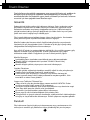 2
2
-
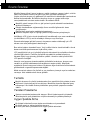 3
3
-
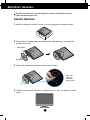 4
4
-
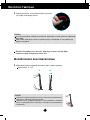 5
5
-
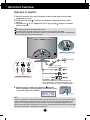 6
6
-
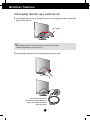 7
7
-
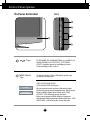 8
8
-
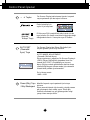 9
9
-
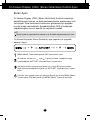 10
10
-
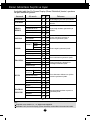 11
11
-
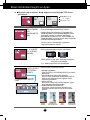 12
12
-
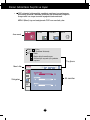 13
13
-
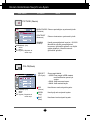 14
14
-
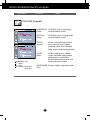 15
15
-
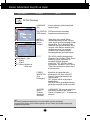 16
16
-
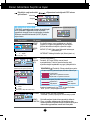 17
17
-
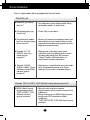 18
18
-
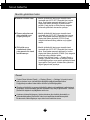 19
19
-
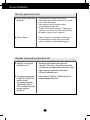 20
20
-
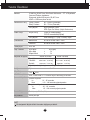 21
21
-
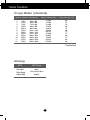 22
22
-
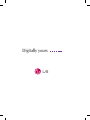 23
23